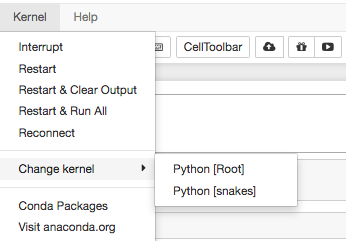使用 Anaconda,您可以为 Jupyter Notebook 下载并安装 4 个扩展,使 Notebook 更易于使用:
上升
笔记本 anaconda.org (nb_anacondacloud)
笔记本Conda (nb_conda)
笔记本 Conda 内核 (nb_conda_kernels)
安装 4 个中的任何一个都会安装所有这些。_nb_ext_conf 包也已安装,可激活扩展。
获取扩展
要使用 Anaconda Navigator 获取扩展:
像任何其他包一样安装和管理笔记本扩展包。请参阅导航器用户指南。
要使用新扩展,请在导航器主页选项卡上,打开 Jupyter Notebook。
要从命令行安装所有 Jupyter Notebook 扩展,请运行:
conda install nb_conda
笔记
这些扩展已经安装在 Anaconda 4.1 和 4.2 版中。如果您安装了 Anaconda v4.1 或 v4.2,则无需单独安装它们。要开始使用它们,请打开一个新的或现有的笔记本。
卸载扩展
要删除所有 Jupyter Notebook 扩展,请运行:
conda remove nb_conda
卸载nb_conda或 4 个扩展中的任何其他 1 个将卸载所有 4 个。
要单独禁用 Jupyter Notebook 扩展而不卸载它们,请运行:
python -m nb_conda_kernels.install --disable --prefix=
笔记
替换
上升
您可以从anaconda.org访问 RISE 扩展的安装说明。
也可以在那里找到深入的文档。
笔记本 anaconda.org
您必须拥有 anaconda.org 帐户才能使用此扩展程序。您可以在anaconda.org 上注册一个免费帐户。
您可以通过一个简单的按钮将您的笔记本上传到您的云帐户:

您可以使用下面描述的附加 conda 环境选项将 conda 环境的副本作为environment.yaml文件嵌入笔记本元数据中。
登录云:
如果您未登录 Cloud,则会出现一个对话框,询问您的 Cloud 用户名和密码。
您可以改为在命令行登录:
- anaconda login
笔记
如果您没有安全连接,建议您这样做。
打开 Jupyter Notebook,然后打开要上传到 Cloud 的 Notebook。
在顶部导航栏中,单击 Publish to anaconda.org 按钮:

在出现的对话框中,选择您的用户名。
键入要在云上显示的笔记本的描述:
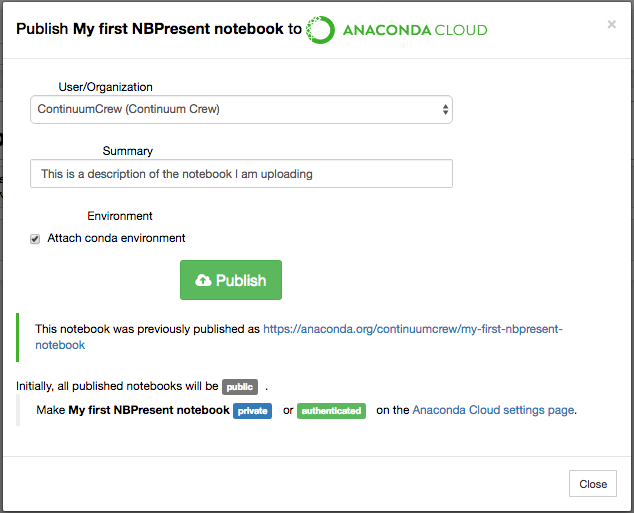
如果您希望在下载和打开笔记本时包含相同的环境,请选中附加 conda 环境复选框。
单击发布按钮。
发布后,您可以通过单击云按钮从顶部导航栏中查看笔记本或在云上播放演示文稿:

您在 anaconda.org 上的笔记本看起来与此类似:
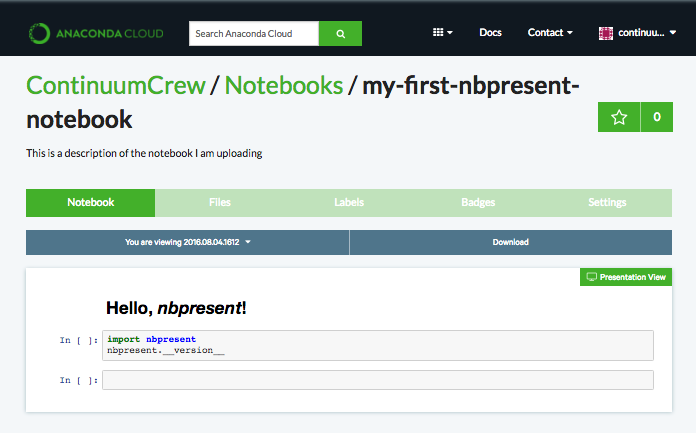
有关云的更多信息,请参阅../../../anaconda-cloud/index。
笔记本 conda
此扩展提供了从 Jupyter Notebook 内的 conda 环境和包访问。
管理所有环境:
在查看仪表板文件管理器时,选择Conda选项卡,其中显示了您当前的 conda 环境:
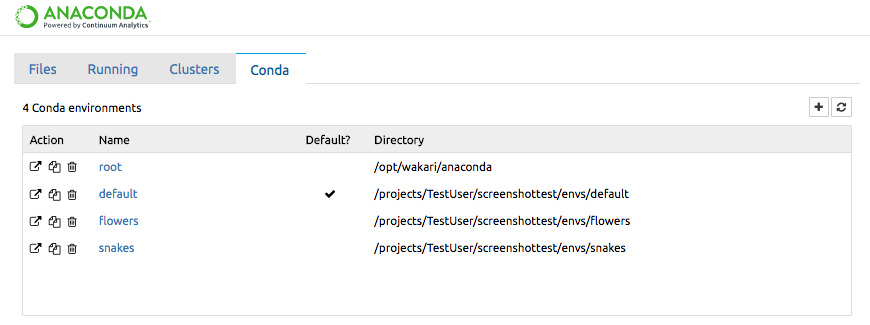
笔记
要添加新的 conda 环境,请单击右侧环境列表上方的 + 按钮。
通过单击其名称来选择环境。
在显示的包管理部分,从左到右的图标含义如下:
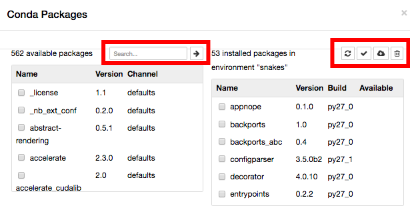
在您当前的环境中搜索包。
刷新您的包裹列表。
更新选定的包。
删除选定的包。
要管理当前的内核环境,在Kernel菜单中,选择 Conda Packages,它会显示当前环境中的 conda 包列表:
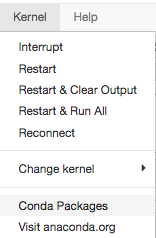
有关使用和管理 conda 包的更多信息,请参阅管理包。
笔记本 Conda 内核
此扩展允许您从仪表板和笔记本的内核菜单中使用基于 conda 环境的内核。它使笔记本了解您的 conda 环境,并且它是 Notebook anaconda.org 和 Notebook Conda 所必需的。
在“文件”选项卡上创建新笔记本时,您可以选择任何环境中的任何 Python 或 R 语言内核:

您还可以更改为当前笔记本上的这些内核: